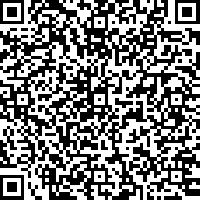好看的UI界面不是单一的一种控件,它是多种不同的类型拼接而成的如:文本控件、图片控件、按钮控件等等,迷你世界Studio也为我们提供了很多控件类型给小伙伴们使用,后续还可能增加一些其它类型的控件,那么目前都有什么控件呢它们的应用场景又是哪些呢,那就让我们开始今天学习的内容吧~
控件类型
2DUIRoot
描述:2DUI界面的【根】节点
UIImage
描述:2D界面的【图片框】节点控件
应用场景:显示图片内容 如:武器图标、道具图标、自定义商城图标等等
属性:
继承UIComponent属性
|
类型 |
名称 |
描述 |
|
Icon |
图片资源路径 |
|
|
FillMethod |
填充模式 |
|
|
FillOrigin |
填充原点(仅在Horizontal与Vertical填充模式下适用) |
|
|
FillClockwise |
顺时针填充(仅在Radial360模式下适用),为true时以上方中点为起点, 根据FillAmount比例顺时针渲染,否则为逆时针 |
|
|
FillAmount |
填充比例(0~1),填充显示的部分占原来大小的比例 |
|
|
IsAutoSize |
自动大小。为true时,将节点大小调整为图片原本大小 |
|
|
Alpha |
为1时不透明 |
|
|
ResourceSize |
资源大小 |
|
|
ScaleType |
比例类型 |
|
|
Scale9Grid |
图片比例九宫格 |
事件:
继承UIComponent事件
函数:
继承UIComponent函数
无
示例代码:
local workspace = game:GetService("WorkSpace")
local name = SandboxNode.new('UIList', workspace)
--设置排列方式
name.ScrollType = Enum.ListLayoutType.FLOW_HORIZONTAL
name.OverflowType = Enum.OverflowType.HORIZONTAL --设置行数列数
name.LineCount = 2
name.ColumnCount = 2
--设置行距列距
name.LineGap= 50
name.ColumnGap= 50
--设置自动调整项目大小
name.AutoResizeItem= true
--设置上下居中对齐
name.HorizontalAlign= Enum.TextVAlignment.Center--设置左右向左对齐
name.VerticalAlign= Enum.TextHAlignment.Left
--设置虚拟循环列表
name.SetVirtualAndLoop
UIButton
描述:2D界面的【按钮】节点控件
应用场景:与玩家交互 如:点击释放技能等等
属性:
继承UIComponent属性
|
类型 |
名称 |
描述 |
|
Icon |
图片资源路径 |
|
|
Title |
按钮文字 |
|
|
TitleSize |
按钮文本字体大小 |
|
|
DownEffectValue |
按钮按下效果变化值 |
|
|
Alpha |
为1时不透明 |
|
|
OutlineEnable |
按钮边框是否显示 |
|
|
OutlineColor |
按钮边框颜色 |
|
|
OutlineSize |
按钮边框宽度 |
|
|
ShadowEnable |
开启按钮阴影 |
|
|
ShadowColor |
按钮阴影颜色 |
|
|
ShadowOffset |
按钮阴影偏移 |
|
|
IsAutoSize |
自动大小。为true时,将节点大小调整为图片原本大小 |
|
|
IconColor |
按钮图片颜色 |
|
|
ResourceSize |
资源尺寸 |
|
|
ScaleType |
按钮图片显示类型:伸缩;裁剪 |
|
|
Scale9Grid |
按钮图片九宫格展示 |
|
|
EnableDefaultSound |
默认按钮音效开启 |
事件:
继承UIComponent事件
函数:
继承UIComponent函数
无
示例代码:
--创建ui布局local root = SandboxNode.new('UIRoot', game.WorkSpace)
root.Name = 'uiroot'
--创建按钮
local button= SandboxNode.new('UIButton', game.WorkSpace.uiroot)
button.Icon = 'ui\\mobile\\texture0\\common\\board_activity_box_white.png'
button.Title = "Button"
button.TitleSize = 36
button.DownEffect = Enum.DownEffect.ScaledEffect
button.Size = Vector2.new(100, 50)
button.Position = Vector2.new(200, 100)
button.Alpha= 1--设置开启描边
button.OutlineEnable= true--设置开启阴影
button.ShadowEnable= true
UIVideoImage
描述:2D界面的【视频图像】节点控件
注意:视频影像格式可以是MP4类型的
应用场景:显示视频内容 如:播放视频画面CG动画等等
属性:
继承UIComponent属性
|
类型 |
名称 |
描述 |
|
FileName |
视频影像资源路径 |
|
|
Loop |
循环播放 |
事件:
继承UIComponent事件
函数:
继承UIComponent函数
无
示例代码:
local workspace = game:GetService("WorkSpace")
local root = SandboxNode.new('UIRoot',workspace)
local npcOneVideo = SandboxNode.new('UIVideoImage', root)--设置节点名字
npcOneVideo.Name = "video"--设置大小
npcOneVideo.Size = Vector2.new(180, 130)--设置位置
npcOneVideo.Position = Vector2.new(50, 50)--设置图片路径
npcOneVideo.FileName = "res/video/login.mp4"
npcOneVideo.Loop = 1
UITextLable
描述:2D界面的【文本】节点控件
应用场景:显示文本内容 如:提示文本等等
属性:
继承UIComponent属性
|
类型 |
名称 |
描述 |
|
TitleColor |
字体颜色 |
|
|
TextVAlignment |
上下对齐,有向上、中间和向下对齐 |
|
|
TextHAlignment |
左右对齐,有向左、中间和向右对齐 |
|
|
FontSize |
字体大小 |
|
|
Title |
文本内容 |
|
|
IsAutoSize |
自动调整节点大小为字体大小 |
|
|
OutlineEnable |
是否显示边框 |
|
|
OutlineColor |
边框颜色 |
|
|
OutlineSize |
边框宽度 |
|
|
ShadowEnable |
是否显示阴影 |
|
|
ShadowColor |
阴影颜色 |
|
|
ShadowOffset |
阴影偏移值 |
|
|
RichText |
超文本 |
事件:
继承UIComponent事件
函数:
继承UIComponent函数
|
返回值类型 |
名称 |
描述 |
|
GetTextSize () |
获取文本宽高尺寸 |
示例代码:
local workspace = game:GetService("WorkSpace")
local root = SandboxNode.new('UIRoot', workspace)
local label = SandboxNode.new('UITextLabel', root)
label.Title = "商店"--设置背景框
label.LineColor = ColorQuad.new(0, 0, 0, 0)--设置背景颜色
label.FillColor = ColorQuad.new(0, 0, 0, 0)--设置字体颜色
label.TitleColor = ColorQuad.new(255, 0, 0, 255)--设置位置
label.Position = Vector2.new(75,50)--设置字体大小
label.FontSize = 18--设置上下居中对齐
label.TextVAlignment = Enum.TextVAlignment.Center--设置左右向左对齐
label.TextHAlignment = Enum.TextHAlignment.Left
--设置自动调整大小
label.IsAutoSize= true
--设置开启描边
label.OutlineEnable= true--设置开启阴影
label.ShadowEnable= true--获取字体大小
local size = label:GetTextSize()
UITextInput
描述:2D界面的【输入框】节点控件
应用场景:获取玩家输入内容 如:发送消息、输入数量等等
属性:
继承UIComponent属性
|
类型 |
名称 |
描述 |
|
TitleColor |
字体颜色 |
|
|
TextVAlignment |
上下对齐,有向上、中间和向下对齐 |
|
|
TextHAlignment |
左右对齐,有向左、中间和向右对齐 |
|
|
MaxLength |
限制输入文本长度 |
|
|
FontSize |
字体大小 |
|
|
Title |
输入的文本内容 |
事件:
继承UIComponent事件
|
事件类型 |
名称 |
描述 |
|
输入完成时触发 |
函数:
继承UIComponent函数
无
示例代码:
local workspace = game:GetService("WorkSpace")
local root= SandboxNode.new('UIRoot', workspace)
local petNameText = SandboxNode.new('UITextInput', root)--设置节点名字
petNameText.Name = "PetNameText"--设置节点大小
petNameText.Size = Vector2.new(120, 50)--设置节点位置
petNameText.Position = Vector2.new(400, 250)--设置是否可见
petNameText.Visible = true--设置输入框背景颜色
petNameText.FillColor = ColorQuad.new(97, 151, 230, 255)--设置文本上下对齐
petNameText.TextVAlignment = Enum.TextVAlignment.Center--设置文本左右对齐
petNameText.TextHAlignment = Enum.TextHAlignment.Center--设置输入内容
petNameText.Title = "宠物狼"--设置输入文本最长长度
petNameText.MaxLength = 20--设置输入文本字体大小
petNameText.FontSize = 25
UIList
描述:2D界面的【列表】节点组件
应用场景:遍历自定义控件组内容 如:背包、商城等等
属性:
继承UIComponent属性
|
类型 |
名称 |
描述 |
|
OverflowType |
溢出处理,设置ScrollType时,需要将该属性同步修改(如设置横向流动,此处需设置HORIZONTAL)才能达到效果 |
|
|
ScrollType |
排列方式,需要与OverflowType配套使用才有效果 |
|
|
LineCount |
行数 |
|
|
ColumnCount |
列数 |
|
|
LineGap |
行距 |
|
|
ColumnGap |
列距 |
|
|
HorizontalAlign |
水平对齐方式 |
|
|
VerticalAlign |
垂直对齐方式 |
|
|
AutoResizeItem |
自动调整列表项目大小,如果勾选:列表布局为单列,则列表项目的宽度自动设置为列表显示区域的宽度;列表布局为单行,则列表项目的高度自动设置为列表显示区域的高度;列表布局为水平流动,且设置了列数时,则每行内的列表项目的宽度自动调整使行宽与列表显示区域的宽度相等;列表布局为垂直流动,且设置了行数时,则每列内的项目的高度自动调整使行高与列表显示区域的高度相等;列表布局为分页,则3、4规则均适用; |
|
|
Padding |
边界值 |
事件:
继承UIComponent事件
函数:
继承UIComponent函数
|
返回值类型 |
名称 |
描述 |
|
SetVirtual () |
设置虚拟列表,只为可视范围内的item创建实体对象(不可取消) |
|
|
SetVirtualAndLoop () |
设置循环列表(同时也是虚拟列表),头尾相接(不可取消) |
|
|
ScroolToTop (bool ani) |
滚动到顶部(允许垂直滚动时可用) |
|
|
ScroolToBottom (bool ani) |
滚动到底部(允许垂直滚动时可用) |
|
|
ScroolToLeft (bool ani) |
滚动到最左边(允许水平滚动时可用) |
|
|
ScroolToRight (bool ani) |
滚动到最右边(允许水平滚动时可用) |
|
|
ScroolToPercentX (float value, bool ani) |
滚动到水平百分比位置(允许水平滚动时可用) |
|
|
ScroolToPercentY (float value, bool ani) |
滚动到垂直百分比位置(允许垂直滚动时可用) |
示例代码:
local workspace = game:GetService("WorkSpace")
local name = SandboxNode.new('UIList', workspace)
--设置排列方式
name.ScrollType = Enum.ListLayoutType.FLOW_HORIZONTAL
name.OverflowType = Enum.OverflowType.HORIZONTAL--设置行数列数
name.LineCount = 2
name.ColumnCount = 2
--设置行距列距
name.LineGap= 50
name.ColumnGap= 50
--设置自动调整项目大小
name.AutoResizeItem= true
--设置上下居中对齐
name.HorizontalAlign= Enum.TextVAlignment.Center--设置左右向左对齐
name.VerticalAlign= Enum.TextHAlignment.Left
--设置虚拟循环列表
name.SetVirtualAndLoop
UIDropDownBox
描述:2D界面的【下拉框】节点组件
应用场景:选择自定义内容 如:下拉选择所需内容等等
属性:
继承UIComponent属性
|
类型 |
名称 |
描述 |
|
TitleColor |
字体颜色 |
|
|
TitleFontSize |
文本字体大小 |
|
|
SelectedIndex |
选中的下标 |
事件:
继承UIComponent事件
函数:
继承UIComponent函数
|
返回值类型 |
名称 |
描述 |
|
GetValue () |
获取下拉框选中的内容 |
|
|
GetItem () |
获取下拉框某item项 |
|
|
RemoveItem (int index) |
通过下标移除下拉框中某项item |
|
|
AddItemWithValue (string item, string value) |
给下拉框新增一项item |
|
|
给下拉框添加一项item |
||
|
GetItemByIndex (int index) |
通过下标获取下拉框中某项item的key |
|
|
GetValueByIndex (int index) |
通过下标获取下拉框中某项item的value |
示例代码:
local root = SandboxNode.new('UIRoot', game.WorkSpace)
root.Name = 'uiroot'
--创建UI
local uiDropDownBox = SandboxNode.new('UIDropDownBox', game.WorkSpace.uiroot)
uiDropDownBox.TitleColor = ColorQuad.New(255,255,255)
uiDropDownBox.TitleFontSize = 25
--选中的下标
uiDropDownBox.SelectedIndex = 1
--添加6个内容内容
for i =1, 6 do
uiDropDownBox.AddItem(tostring(i))
end
UIModelView
描述:2D界面的【3D模型】节点组件
注意:在UI中展示3D模型,将模型节点(如ModelObject)放置到子节点即可(注:模型节点是在ModelView的场景中展示,节点自身的位置,转角等属性也会生效)
应用场景:3D模型 如:展示武器、装备等等
属性:
继承UIComponent属性
|
类型 |
名称 |
描述 |
|
CanCameraMove |
是否启用视角拖拽(拖拽UI时相机围绕模型旋转) |
|
|
CameraDist |
相机与原点距离 |
|
|
ResetCameraBtn |
重置相机按钮 |
|
|
LookAtPosition |
锁定相机位置 |
|
|
CameraLockX |
视角拖拽时是否锁定X轴方向 |
|
|
CameraLockY |
视角拖拽时是否锁定Y轴方向 |
|
|
CameraPitch |
相机俯仰角 |
|
|
CameraYaw |
相机偏航角 |
事件:
继承UIComponent事件
函数:
继承UIComponent函数
|
返回值类型 |
名称 |
描述 |
|
ResetCamera () |
重置相机 |
示例代码:
--创建ui布局
local root = SandboxNode.new('UIRoot', game.WorkSpace)
root.Name = 'uiroot'
--创建UI
local ModelView = SandboxNode.new('UIModelView', game.WorkSpace.uiroot)
ModelView.Size = Vector2.new(500, 500)
ModelView.Position = Vector2.new(500, 500)
ModelView.CanCameraMove = true
ModelView.CameraDist = 700
local newModel= SandboxNode.new('Model')
newModel.Name = "my_model"
newModel.ModelId = "sandboxSysId://entity/100011/body.omod"
newModel.Position = Vector3.new(0,0,0)
--设置父节点 将模型节点添加到ModelView中
newModel:SetParent(ModelView)
UIMovieClip
描述:2D界面的【电影剪辑】节点组件
应用场景:电影剪辑 如:剪辑设置Gif内容等等
属性:
继承UIComponent属性
|
类型 |
名称 |
描述 |
|
GifPath |
Gif资源路径 |
|
|
AutoSize |
自适应尺寸 |
|
|
IsPlaying |
是否正在播放 |
|
|
CilpFrame |
剪辑尺寸 |
|
|
RepeatDelay |
重复延迟 |
|
|
DelayPer |
延迟时间 |
|
|
Swing |
振幅 |
事件:
继承UIComponent事件
函数:
继承UIComponent函数
|
返回值类型 |
名称 |
描述 |
|
ClearTex () |
清空资源 |
|
|
添加资源 |
示例代码:
local root = SandboxNode.new('UIRoot', game.WorkSpace)
root.Name = 'uiroot'
--创建UI
local uiMovieClip = SandboxNode.new('UIMovieClip', game.WorkSpace.uiroot)
uiMovieClip.GifPath = "RainbowId&filetype=5://188987641847353344"
uiMovieClip.IsPlaying = true
uiMovieClip.CilpFrame = 1
uiMovieClip.RepeatDelay = 0
uiMovieClip.DelayPer = 0
uiMovieClip.Swing = true
3DUIBilllboard
描述:3D场景界面【容器】节点组件
当希望创建角色头顶生命栏或人物名等自定义 3D GUI 时,请参考下列代码:
使用 3DUIBillboard 作为容器,而不使用 StarterGui。
示例代码:
game.getService("Players").LocalPlayer.Character and game.getService("Players").Character:findFirstChild('Head')
script.Parent.Adornee = game.getService("Players").LocalPlayer.Character.Head
script.Parent.TextLabel.Text = string.reverse(game.getService("Players").LocalPlayer.Name)
详解:
在WorkSpace中创建一个 3DUIBillboard (同步显示给其它玩家),并在其中放置 UITextLabel 和 LocalScript。3DUIBillboard Size2D 属性应设置为 {1, 1}。
在我们的脚本中可以用到先前提过的一些 LocalScript 快捷方式。想要获得 Player 目录时,不必使用 script.Parent.Parent.Parent,只需要用 game.getService("Players").LocalPlayer 即可。我们等到 LocalPlayer(正在使用 StarterGui 的用户)拥有 Character 和 Head 后,把 3DUIBillboard 的 Adornee 设置为该 Head对象。 下面,我们设置 UITextLabel,将其文本设置为 LocalPlayer 新文本的反向。
这样做的结果是,反转过来的名字会在头顶出现。注意,所有的 StarterGui 都是本地的,只会出现在正在使用 StarterGui 的 Player 处。因此,悬浮在自己头顶上的文本,只有自己可见。其他玩家会看到他们的名字反向悬浮在其头顶,但无法看到其他人的。
注意:StarterGui中创建3DUI会不生效。
UIComponent
描述:UI约束和布局类别的基类,2DUI控件都继承于此如属性、函数、事件等,继承于它的控件也都获得了此属性函数以及事件
应用场景:自定义控件 如:自定义内容等等
UIComponent属性:
|
类型 |
名称 |
描述 |
|
Size |
UI节点像素和尺寸大小 |
|
|
Scale |
UI节点缩放倍数 |
|
|
Rotation |
UI节点旋转度数 |
|
|
Position |
UI节点坐标 |
|
|
Pivot |
UI节点锚点(0~1),(0.5,0.5)为中点 |
|
|
IsKeepPosWhenPivotChange |
更新锚点时是否保持位置不变 |
|
|
IsNotifyEventStop |
是否将触摸事件传递给父节点(为true时不传递) |
|
|
LineColor |
UI节点边线颜色设置 |
|
|
FillColor |
UI节点填充颜色设置 |
|
|
LineSize |
UI节点边线像素和尺寸大小 |
|
|
ClickPass |
是否将点击事件穿透给场景 |
|
|
LayoutHRelation |
水平关联方式,包括左关联、中线关联和右关联。设置后,当父节点(若父节点为UIRoot则为屏幕)变化时,UI与关联位置的相对距离将保持不变 |
|
|
LayoutVRelation |
垂直关联方式,包括上关联、中线关联和下关联。设置后,当父节点(若父节点为UIRoot则为屏幕)变化时,UI与关联位置的相对距离将保持不变 |
|
|
LayoutSizeRelation |
宽高关联,包括无关联,宽关联,高关联和全关联,当父节点宽高改变时,UI宽高随之变化 |
|
|
SetFullViewSize |
设置全视图大小 |
|
|
Active |
是否激活 |
UIComponent函数:
|
返回值类型 |
名称 |
描述 |
|
GetGlobalPos () |
获取UI的全局位置 |
UIComponent控件事件
|
事件名称 |
含义 |
|
拖住滑动或鼠标滚轮结束 |
|
|
拖住滑动或鼠标滚轮超出UI布局范围 |
|
|
触摸事件开始 |
|
|
触摸事件结束 |
|
|
触摸移动 |
|
|
点击事件 |